Dobrodošli na vašem prvem intenzivnem tečaju ZBrush! V tem vadniku vam bom predstavil osnovne koncepte in funkcije, ki jih lahko takoj uporabite v svoji praksi 3D modeliranja. ZBrush je izjemno vsestransko orodje za 3D umetnost in modeliranje, zato je pomembno razumeti osnovne funkcije, da lahko popolnoma razvijete svojo ustvarjalnost. Začnimo!
Najpomembnejše ugotovitve
Naučili se boste osnov poligonov, kako delati s primitivnimi oblikami in učinkovito uporabljati različna orodja za čopičenje v ZBrush. Poleg tega boste spoznali upravljanje poddelkov in oblikovanje mrež.
Korak za korakom
Najprej bomo odprli ZBrush in začeli z ustvarjanjem krogle, ki jo bomo uporabili kot osnovno obliko.
Začnite s kroglo s klikom na orodje Krogla v orodni vrstici. Kroglo lahko postavite v 3D prostor tako, da jo potegnete. S pritiskom na tipko (T) vstopite v način urejanja, da postane krogla urejevalna.
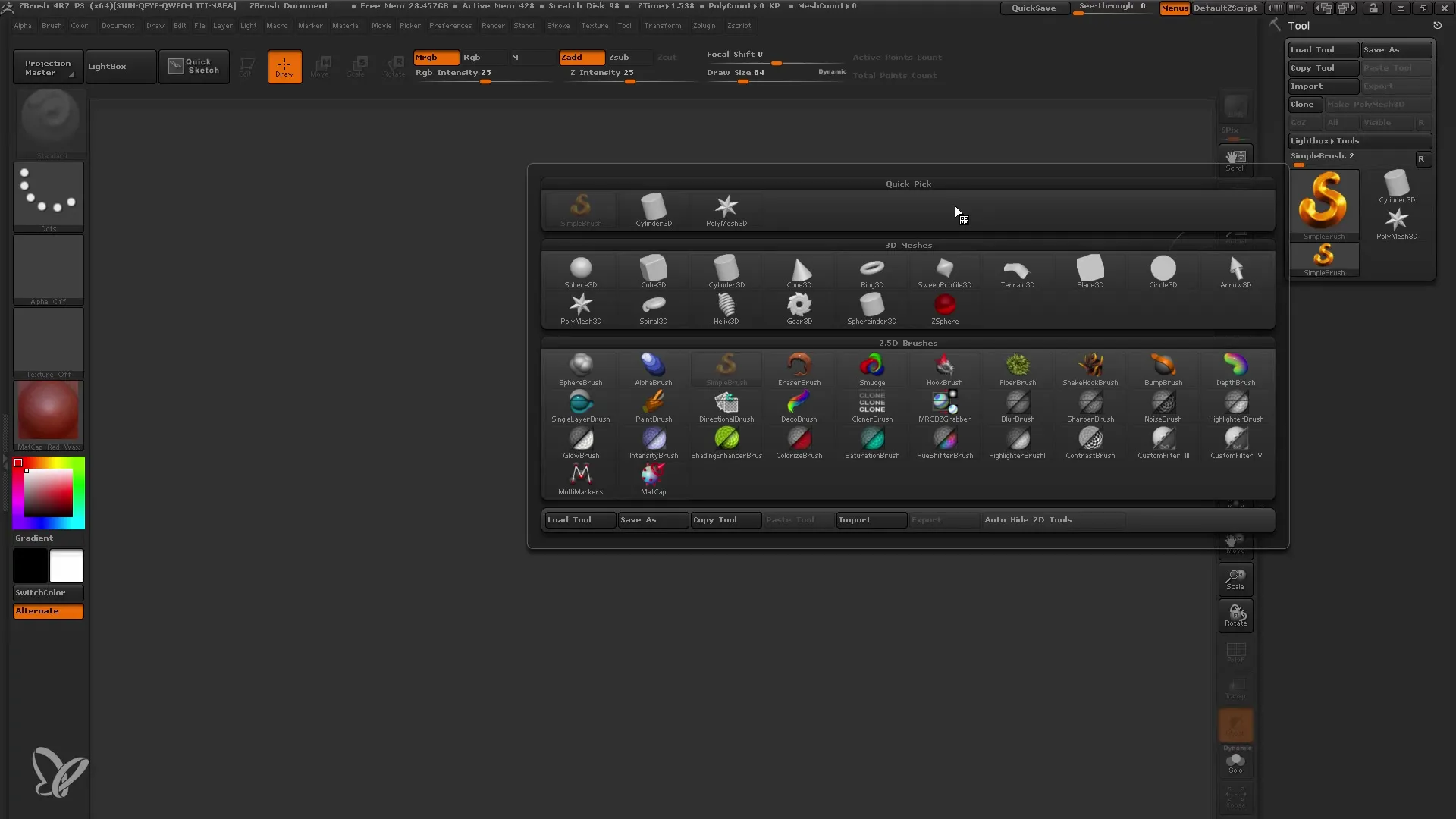
Ob pregledu krogle boste opazili, da je sestavljena iz številnih posameznih kvadratov, ki jih imenujemo poligoni. Opazili boste različne vrste poligonov, med njimi trikotnike in kvadrate. Poligon je nič drugega kot mnogokotnik, ki lahko zaradi perspektive izgleda drugače.
Želim aktivirati možnost Pol-frame, da bo struktura krogle jasneje prikazana. Na ta način boste videli okvirje okoli poligonov, kar vam bo pomagalo prepoznati strukturo vaše oblike.
Številka točk vaše krogle je privzeto 8000, kar ustreza približno 8000 poligonom. Vsaka točka ima štiri poligone v svoji okolici, kar je precej dobro izhodišče.
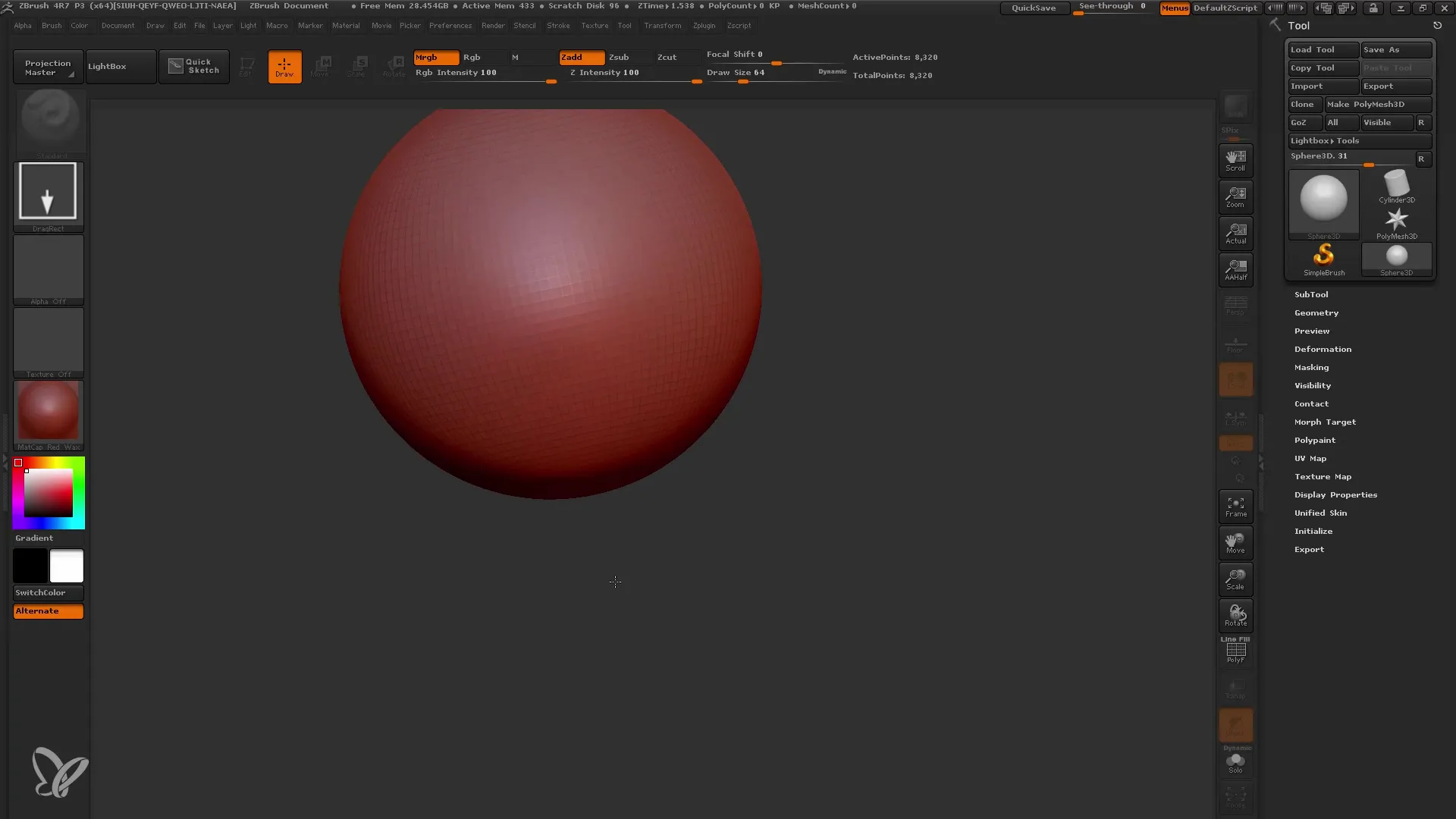
Da pa bi lahko smiselno delali s kroglo, želim, da jo pretvorimo v polimrežo. Polimreža je mreža, s katero učinkovito delate. Izberite možnost "Naredi Polimrežo 3D" iz menija.
Prednost, ko pretvorim kroglo v polimrežo, je, da zdaj lahko prilagodljivo premikate posamezne točke. Za to lahko uporabim čopič MVE, ki je posebej zasnovan za manipulacijo točk.
Zdaj lahko nadaljujemo z oblikovanjem krogle in ustvarimo zanimivejšo obliko. Vendar je pravo cilj oblikovanja, da mreža deluje bolj organsko. Za to bomo morali povečati število poligonov.
Za to pojdite na zavihek Geometry in izberite Možnost razdeli. To bo razdelilo vsak poligon na več manjših in tako ustvarilo bolj mehko strukturo.
Ko to storimo ponovno, bo krogla postala še bolj kompleksna in organska. Od tukaj naprej lahko delam z različnimi čopiči, da dodam podrobnosti. Velikost čopičev lahko prilagodim in z orodjem Move-Brush že pričnem zanimive spremembe oblike.
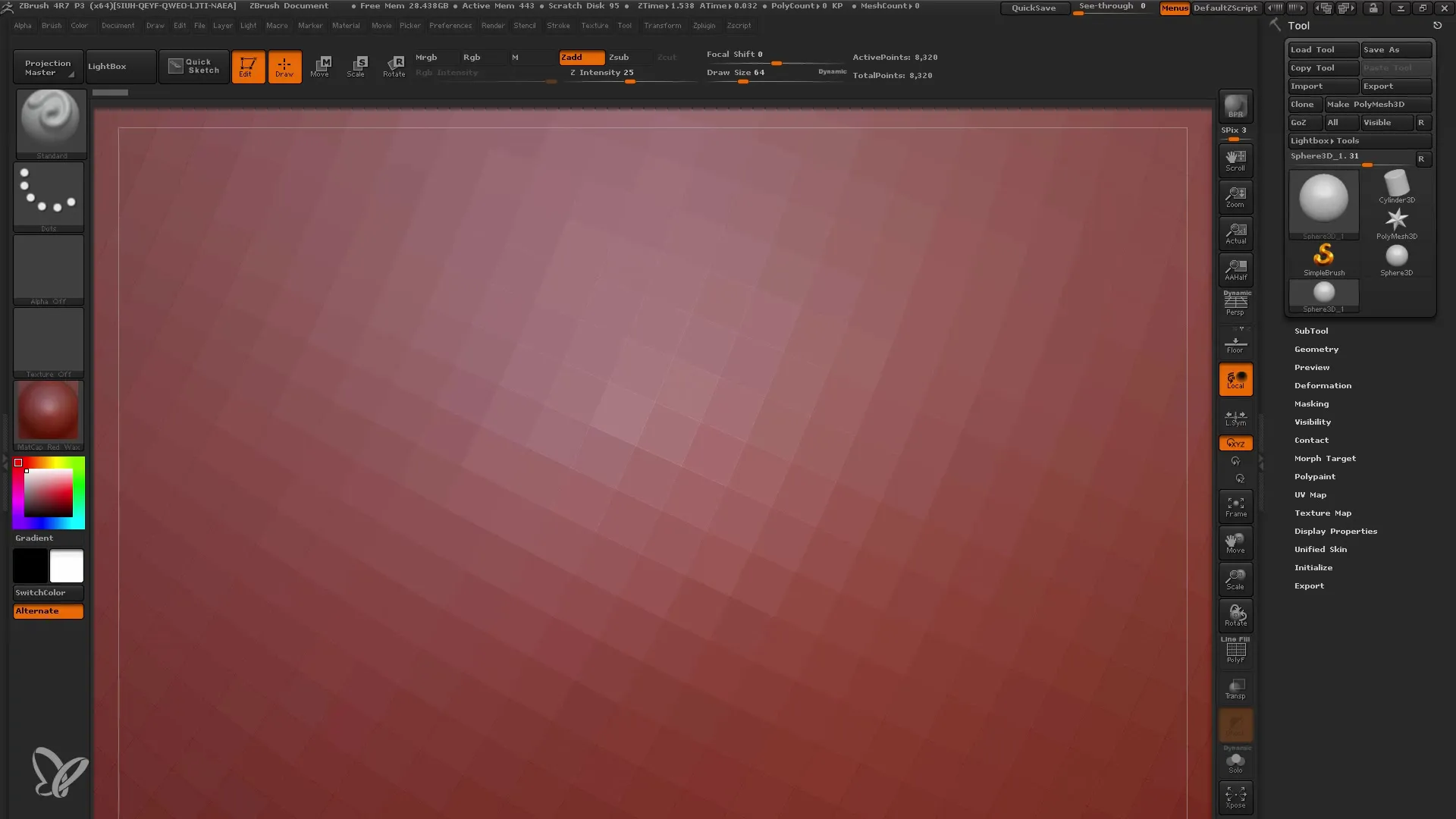
Pomembno je vedeti, da delo z majhnim številom poligonov omejuje možnosti – če je njihovo število premajhno, bo težko ustvariti fine podrobnosti.
Zdaj, ko se podrobnosti zmanjšujejo, lahko s pritiskom na CTRL+Z razveljavim opravljene korake. ZBrush shrani vse vaše korake, tako da lahko kadar koli obnovite predhodno različico svojega modela. Prek zgodovinske linije vidite, koliko korakov ste shranili.
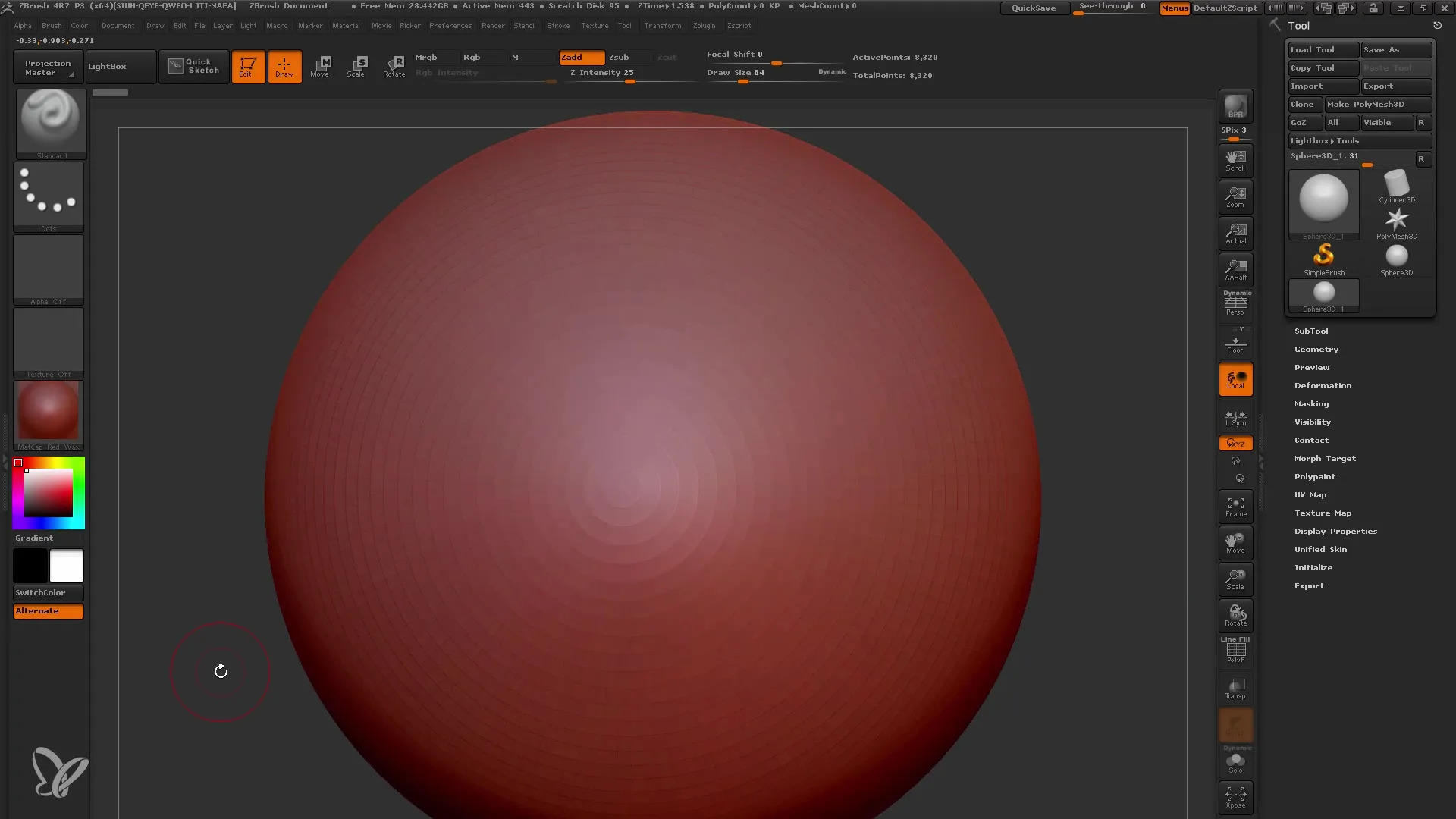
Ko shranim projekt prek menija Datoteka, se shrani tudi zgodovinska linija. Vendar bodite previdni pri hitrem shranjevanju, saj se ob tem ne shranijo vsi podatki.
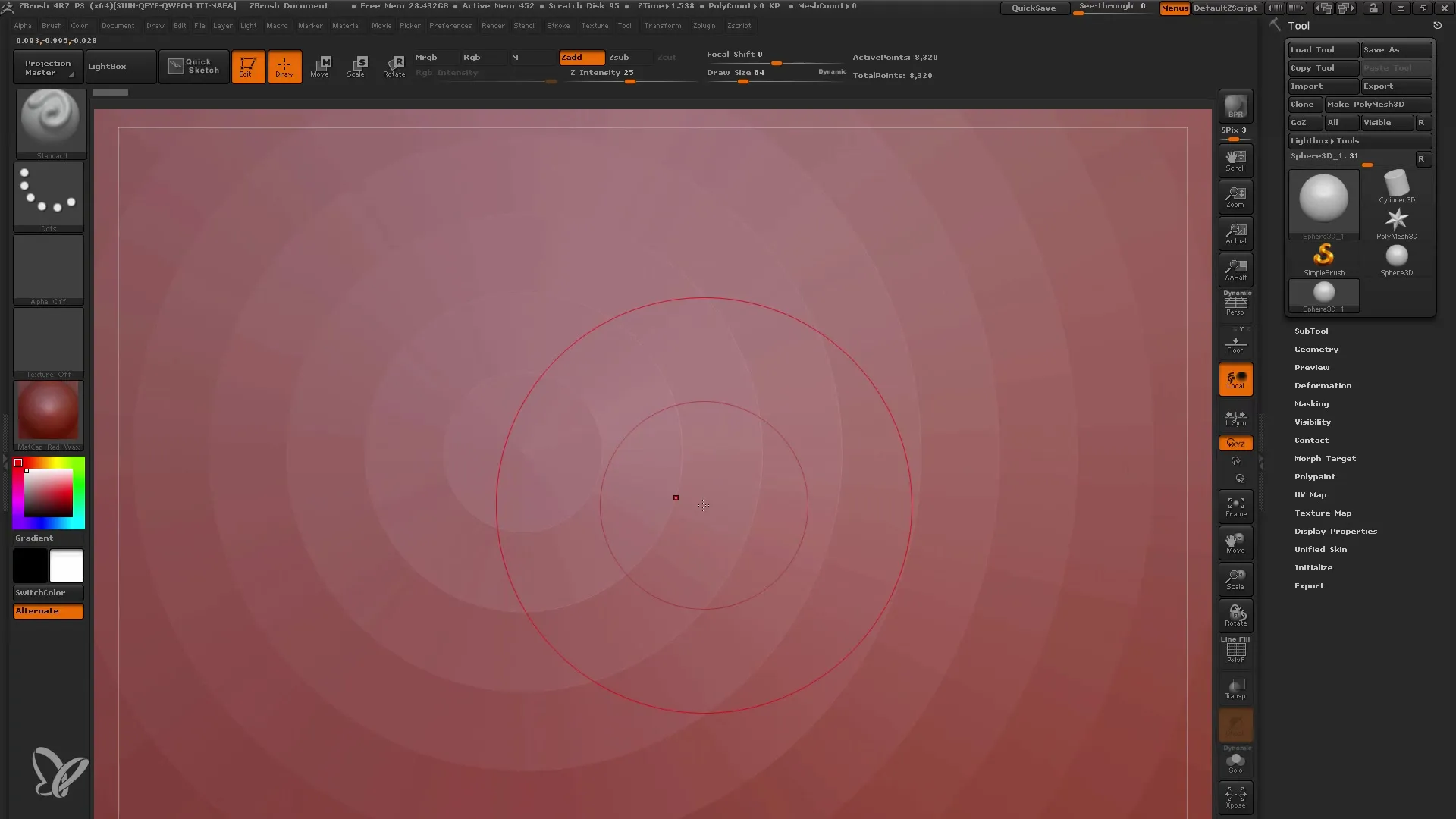
Če želite povečati število poddelkov, lahko ponovno uporabite funkcijo Razdeli. S pridobivanjem teh osnov boste izvedeli, kako najti pravilno ravnovesje med številom poligonov in natančnostjo podrobnosti.
V naslednji fazi lahko eksperimentirate z različnimi vrstami čopičev, kot so Standard Brush ali Clay Buildup, da dosežete različne teksture in učinke. Čopič Clay Buildup pomaga pri gradnji snovi in nadaljnjem razvoju strukture vašega modela.
Vedno bodite pozorni, da spremembe obravnavate iz različnih zornih kotov. To vam bo pomagalo, da se prepričate, da so vsi vidiki vašega modela dobro videti, kar je še posebej pomembno pri animacijah.
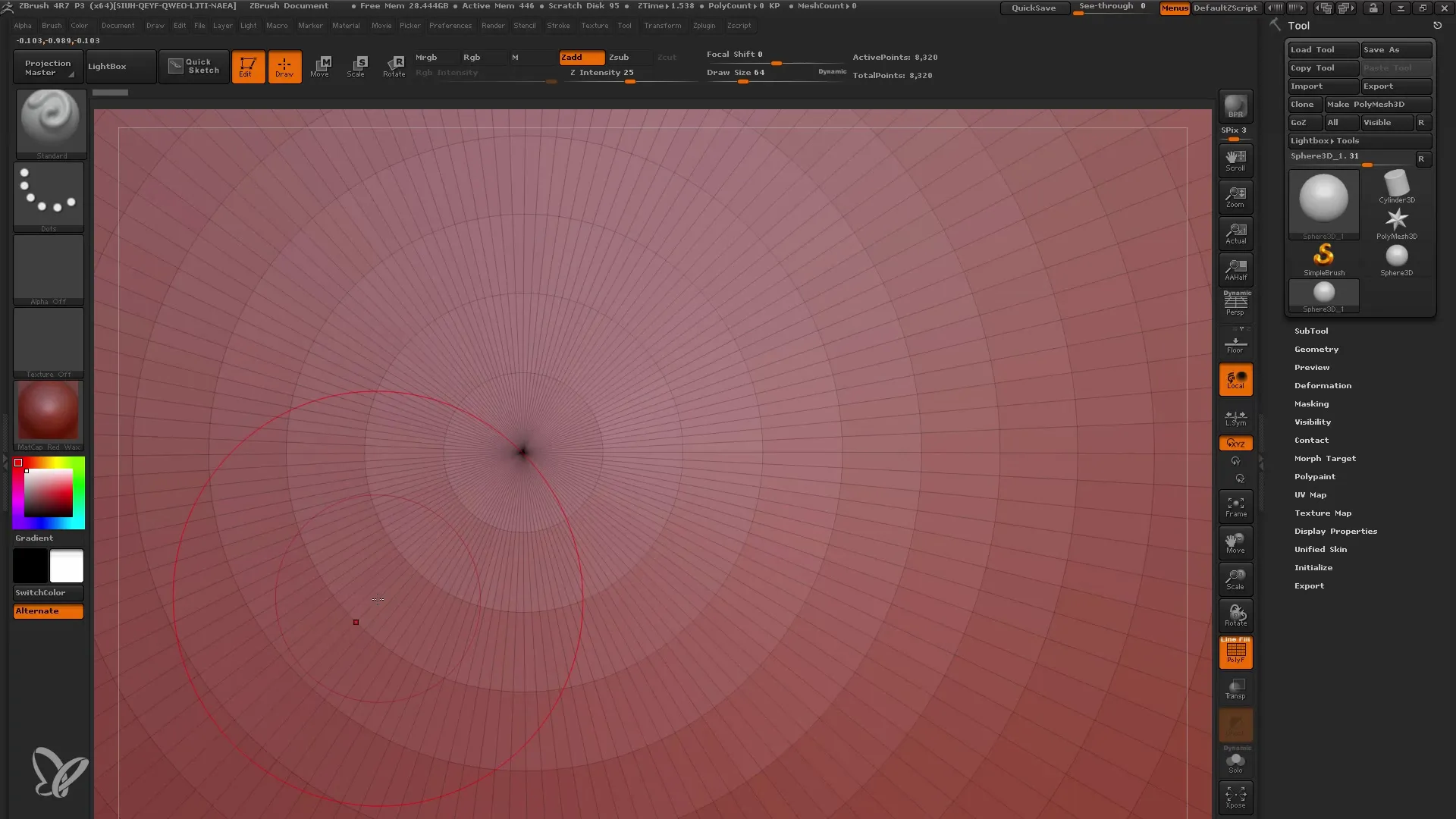
Ko končate z modeliranjem, preverite tudi, ali morda želite zgladiti neprivlačne robove s pritiskom na tipko Shift. To vam bo pomagalo omiliti robove in doseči privlačnejše rezultate.
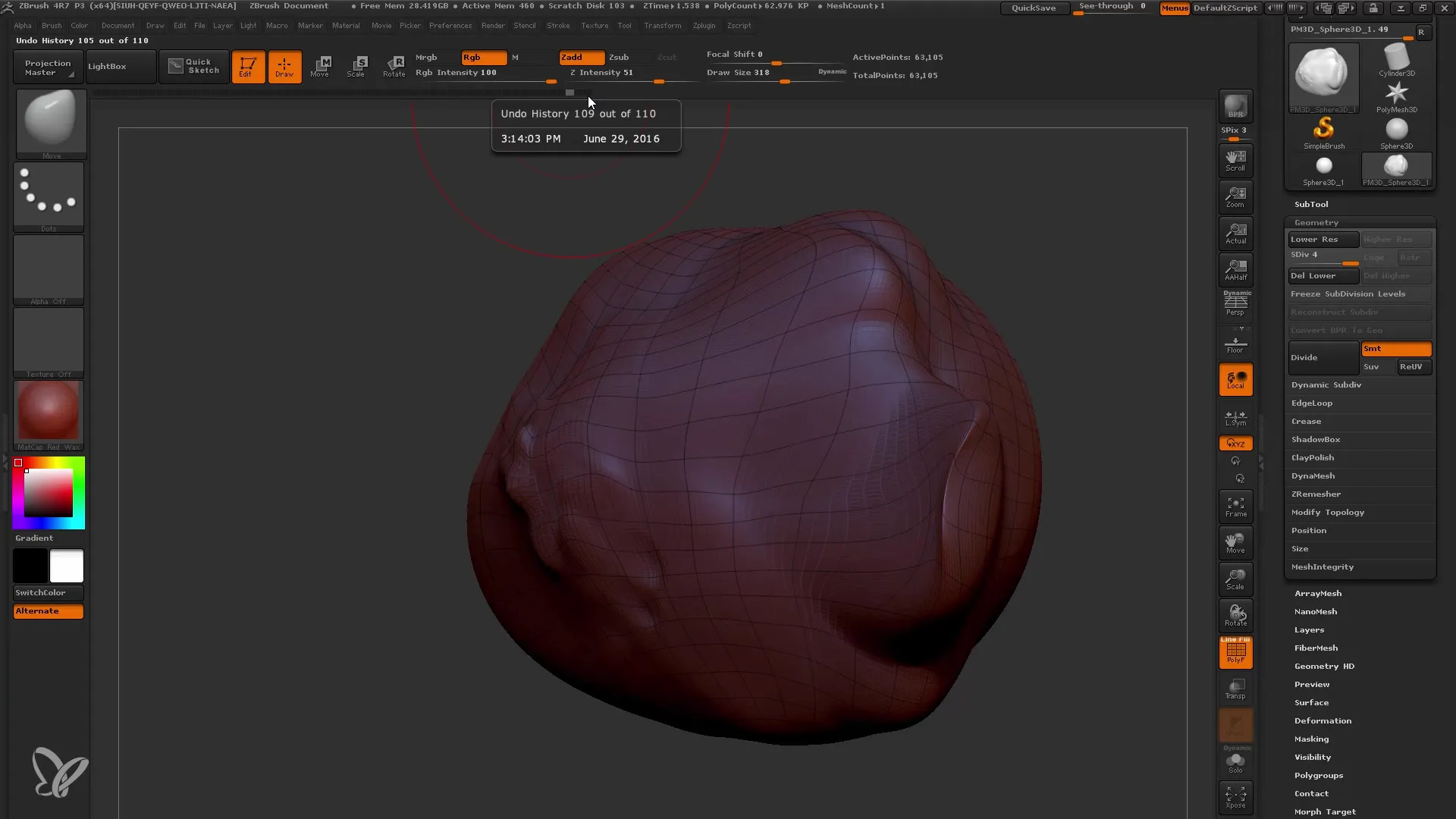
Povzetek
V tej vadnici ste spoznali osnove programa ZBrush, začenši z ustvarjanjem primitivnih oblik do uporabe različnih orodij za čopič in pomena poligonov ter njihovih poddelitev. Te tehnike tvorijo temelje za vaše prihodnje 3D projekte v ZBrushu.
Pogosta vprašanja
Kako lahko spremenim poligone svoje krogle?To lahko storite v možnostih za inicializacijo krogle, kjer prilagodite število poligonov.
Kako shranim svoje napredovanje v ZBrushu?Shranite prek menija "Datoteka" in pazite, da boste vključili tudi zgodovino.
Kaj storim, če moje mrežo izgleda preveč kot kvadratna?Povišajte število poddelitev prek zavihka Geometry in izberite možnost Deli.
Kako uporabim različne čopiče?Različne čopiče najdete v vrstici za čopiče; preprosto izberite želeni čopič in z njim delajte.
Kako razveljavim moje korake?Korake lahko razveljavite s pritiskom na CTRL+Z.


